Hướng dẫn tắt giao diện Liquid Glass trên iOS 26

Nếu bạn từng cảm thấy khó chịu với giao diện trong suốt Liquid Glass trên iPhone thì tin vui là Apple đã cho phép người dùng tắt Liquid Glass trong bản cập nhật iOS 26.1.
Đây là một thay đổi nhỏ nhưng rất được mong đợi, giúp trải nghiệm hiển thị trở nên dễ chịu và rõ ràng hơn. Trong bài viết này, Sforum sẽ chia sẻ lý do vì sao tính năng này được đánh giá cao, cùng hướng dẫn cách tắt hiệu ứng chỉ trong vài bước đơn giản.
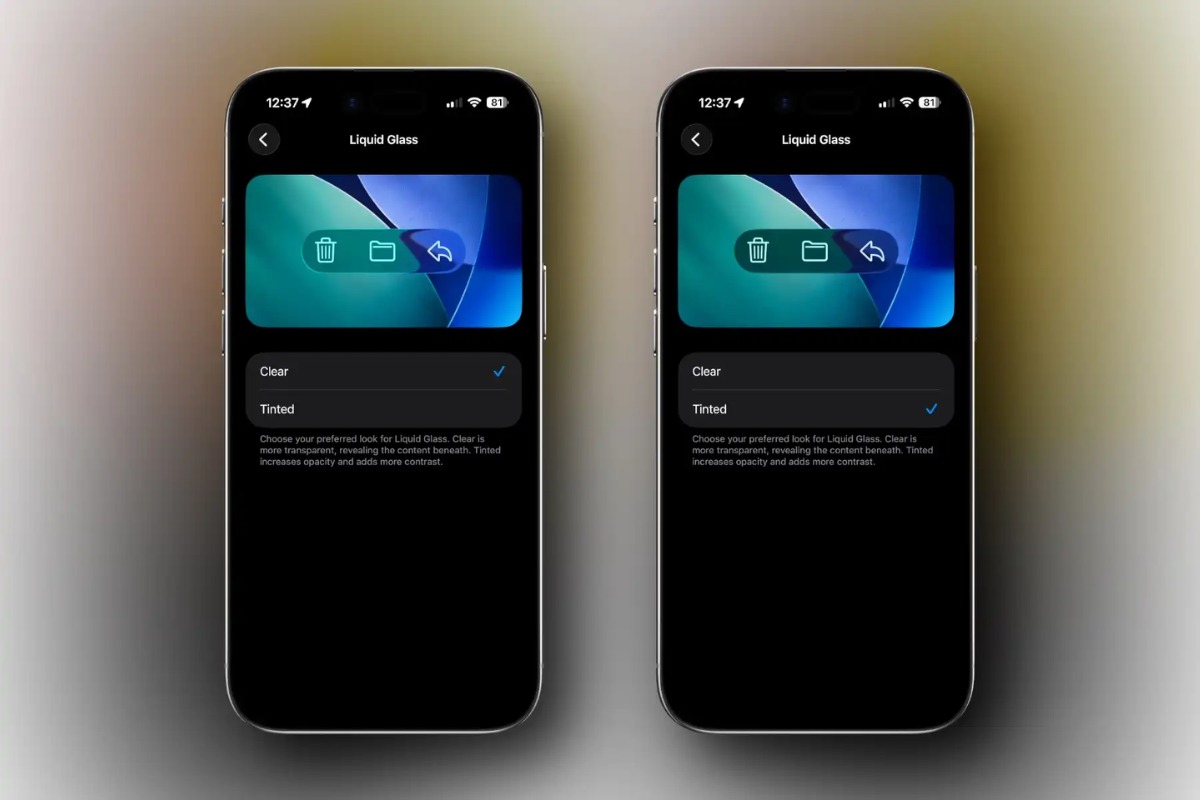
iOS 26.1 mang lại gì cho người không thích Liquid Glass?
Với bản cập nhật iOS 26.1 (hiện đang ở bản beta 4), Apple đã bổ sung một tính năng nhỏ nhưng đáng giá là người dùng có thể chọn giữa hai chế độ hiển thị:
- Clear: Giữ nguyên hiệu ứng Liquid Glass trong suốt như mặc định.
- Tinted: Làm mờ hiệu ứng, tăng độ tương phản và giúp văn bản dễ nhìn hơn.
Dù Apple không công bố rầm rộ, nhưng cộng đồng công nghệ đã nhanh chóng phát hiện và đánh giá cao bước đi này. Nhiều người xem đây là dấu hiệu tích cực cho thấy Apple đang bắt đầu mở hơn trong việc cho người dùng quyền kiểm soát trải nghiệm của mình.
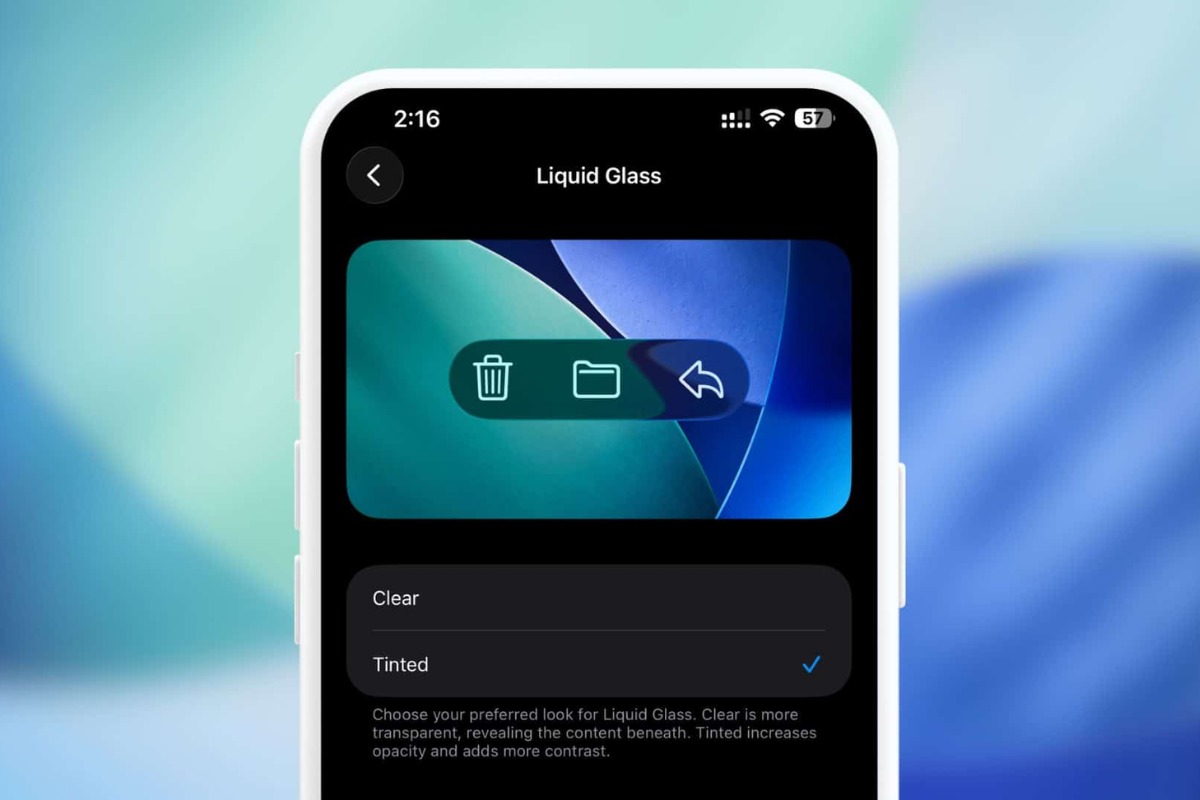
Hướng dẫn chi tiết cách tắt Liquid Glass trong iOS 26.1
Nếu bạn đang sử dụng bản iOS 26.1 beta (hoặc sắp cập nhật khi có bản chính thức), dưới đây là các bước cụ thể để bạn tắt hiệu ứng Liquid Glass dễ dàng.
Bước 1: Mở ứng dụng Cài đặt và truy cập mục Hiển thị & độ sáng
Mở ứng dụng Cài đặt trên iPhone của bạn. Kéo xuống và nhấn chọn mục Hiển thị & độ sáng.
.jpg)
Bước 2: Tìm mục Liquid Glass
Trong iOS 26.1, bạn sẽ thấy mục Liquid Glass xuất hiện dưới các thiết lập giao diện.
.jpg)
Bước 3: Chọn chế độ hiển thị “Tinted”
Tại đây, bạn sẽ có hai tùy chọn:
- Clear: (Mặc định): Giữ nguyên hiệu ứng Liquid Glass trong suốt như trước.
- Tinted: (Mới): Làm mờ hiệu ứng, tăng độ rõ và độ tương phản.
Chọn Tinted để giảm mức độ trong suốt và cải thiện khả năng đọc.
.jpg)
Bước 4: Hoàn tất và cảm nhận thay đổi
Ngay sau khi bạn chọn “Tinted”, giao diện sẽ tự động cập nhật mà không cần khởi động lại thiết bị. Bạn có thể thử mở trung tâm điều khiển, xem màn hình khóa hoặc các ứng dụng mặc định để thấy sự khác biệt ngay lập tức.
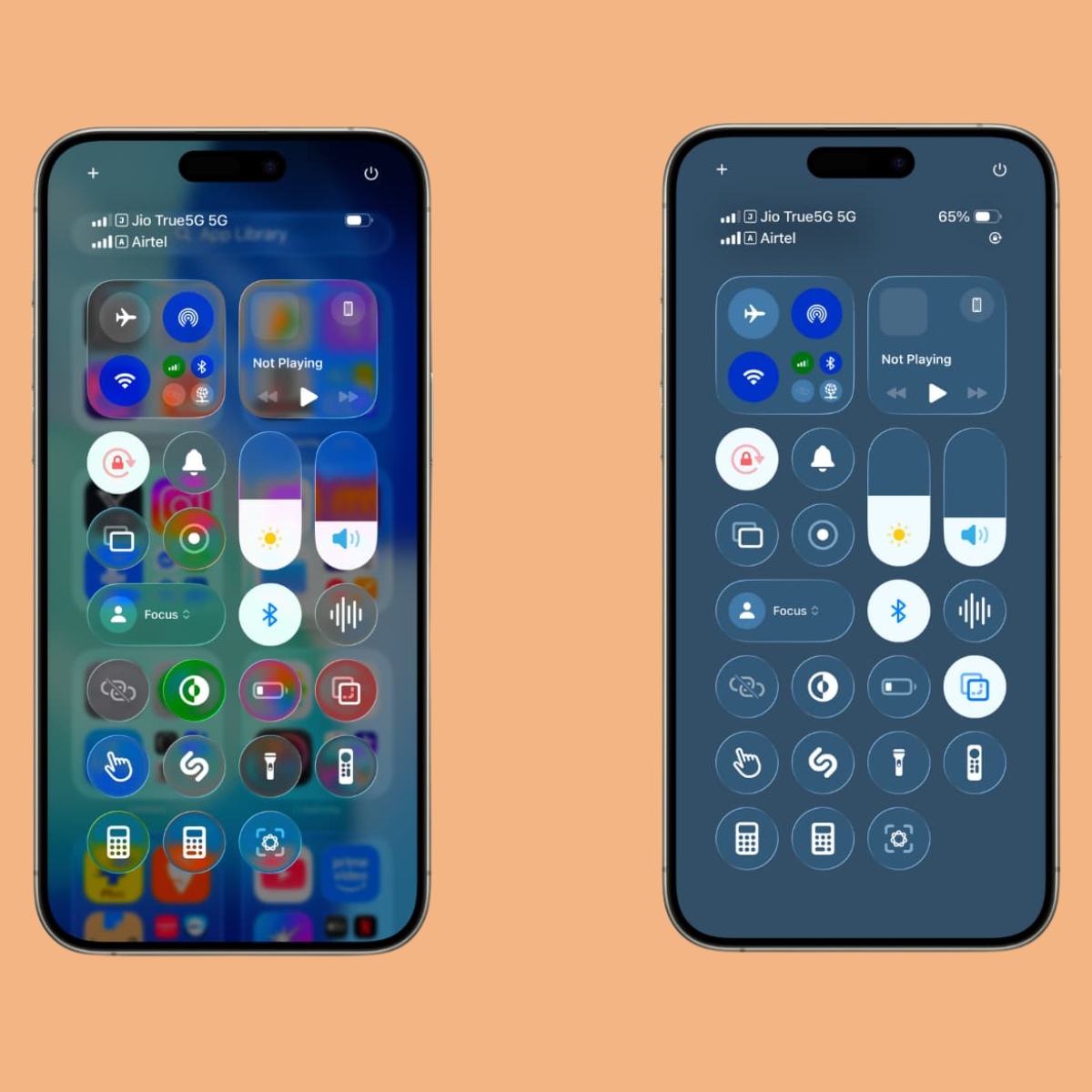
Bạn đang tìm hiểu các mẫu điện thoại iPhone 17 mới nhất với giá phải chăng thì tham khảo ngay các sản phẩm dưới đây của CellphoneS:
[Product_Listing listid='112580,112584,112586,112588' categoryid="" propertyid="" customlink="https://cellphones.com.vn/mobile/apple/iphone-17.html" title="Giá bán loạt iPhone 17 và iPhone Air chính hãng mới nhất"]
Vì sao thay đổi này của Apple được đánh giá cao?
Apple không thường xuyên cung cấp quyền tùy chỉnh sâu về giao diện, đặc biệt là những yếu tố mang tính nhận diện thương hiệu. Vì thế, việc cho phép tắt Liquid Glass lần này là một điểm cộng rất lớn, thể hiện rằng:
- Họ lắng nghe người dùng.
- Họ ưu tiên trải nghiệm thực tế, thay vì chỉ tập trung vào yếu tố thẩm mỹ.
Không chỉ người dùng phổ thông, mà cả giới chuyên môn cũng đánh giá cao động thái này. Trên các diễn đàn công nghệ, hàng loạt phản hồi tích cực xuất hiện.
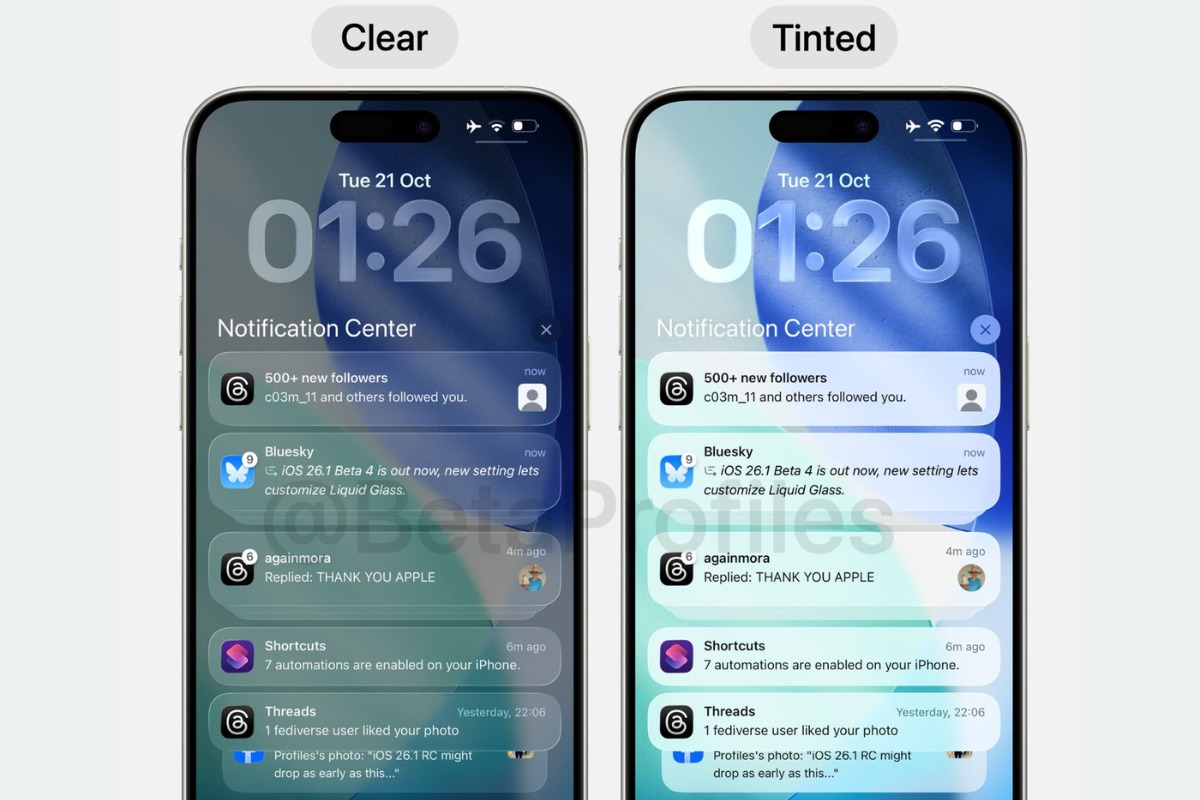
Có nên cập nhật lên iOS 26.1 để tắt Liquid Glass?
Nếu bạn cảm thấy Liquid Glass đang ảnh hưởng đến trải nghiệm sử dụng iPhone của mình, câu trả lời là nên. Tuy nhiên, vì bản cập nhật iOS 26.1 hiện vẫn đang ở giai đoạn beta, bạn cần cân nhắc một số yếu tố:
- Bản beta có thể gặp lỗi hoặc không tương thích với một số ứng dụng.
- Nên sao lưu dữ liệu trước khi cập nhật để tránh mất mát thông tin.
- Nếu bạn muốn trải nghiệm ổn định hơn, có thể chờ bản chính thức.
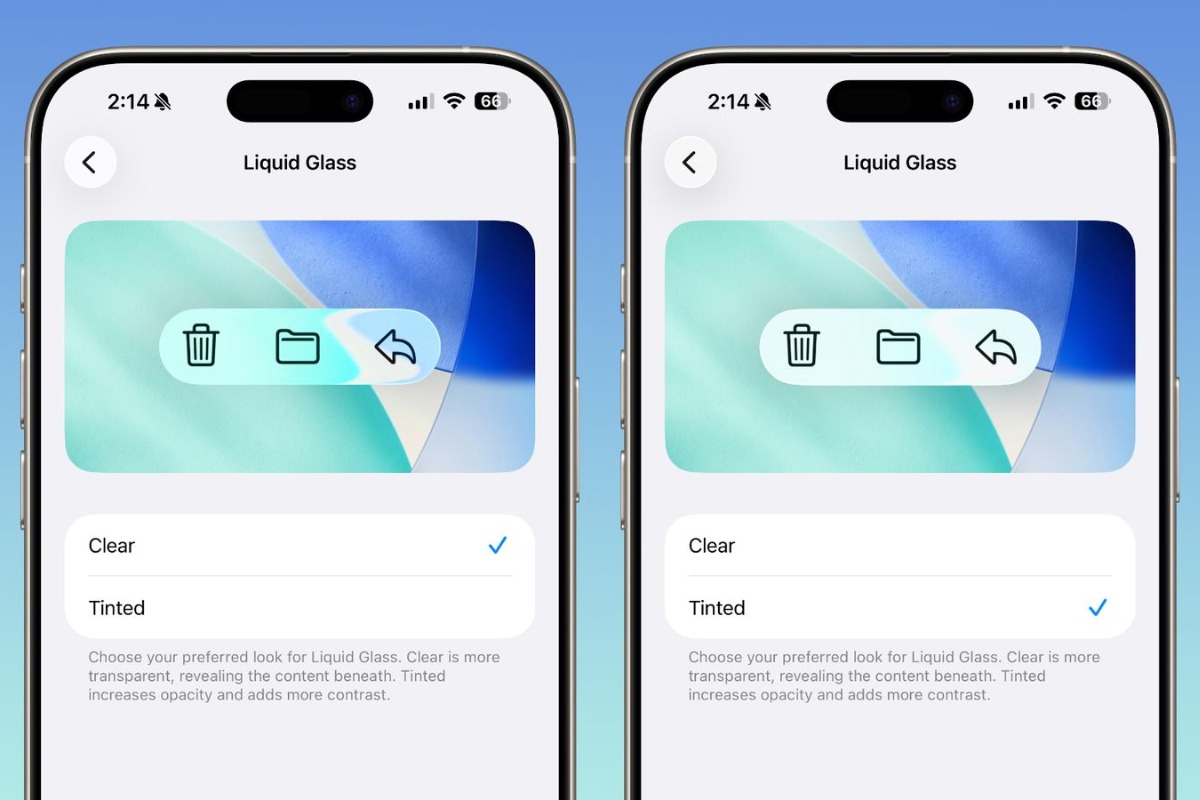
Apple đã cho phép người dùng tắt Liquid Glass trong bản cập nhật iOS 26.1 beta 4 mang đến một thay đổi nhỏ nhưng thực sự cần thiết cho trải nghiệm người dùng. Việc bổ sung tùy chọn này không chỉ giúp giao diện dễ nhìn hơn mà còn thể hiện sự linh hoạt và cầu thị của Apple trước phản hồi từ cộng đồng. Hy vọng tính năng này sẽ tiếp tục được duy trì, cải tiến và mở rộng trong các bản cập nhật tiếp theo, để người dùng có thể tùy chỉnh thiết bị theo cách phù hợp nhất với nhu cầu cá nhân.
Xem thêm:

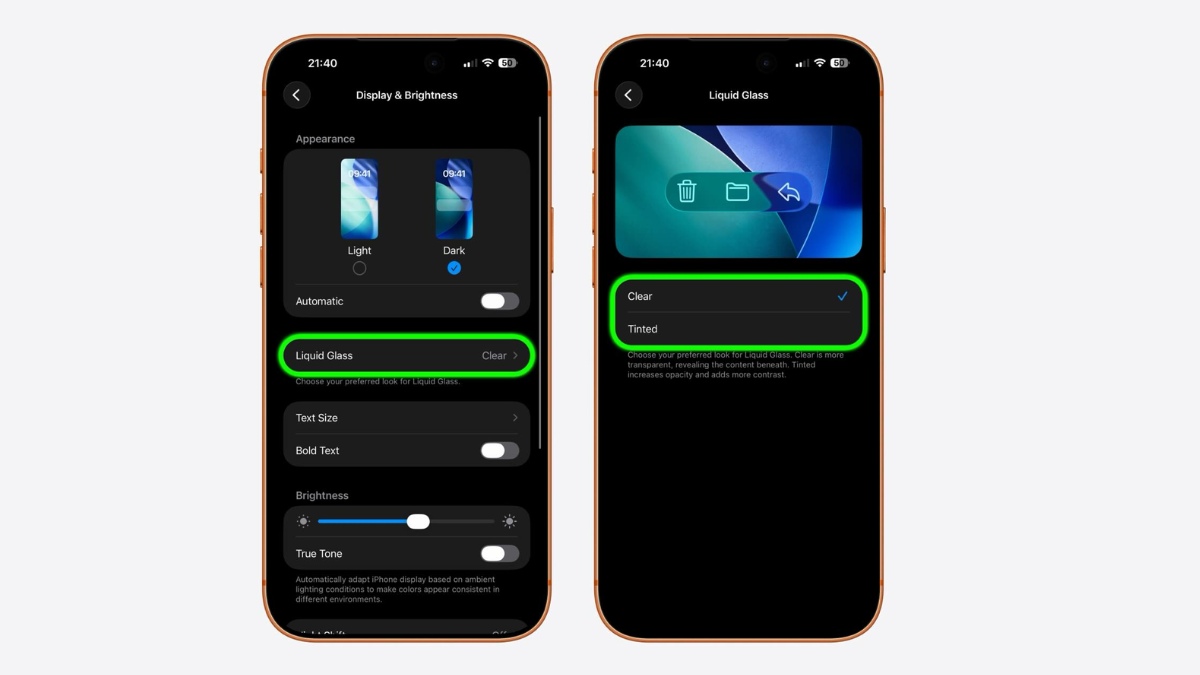

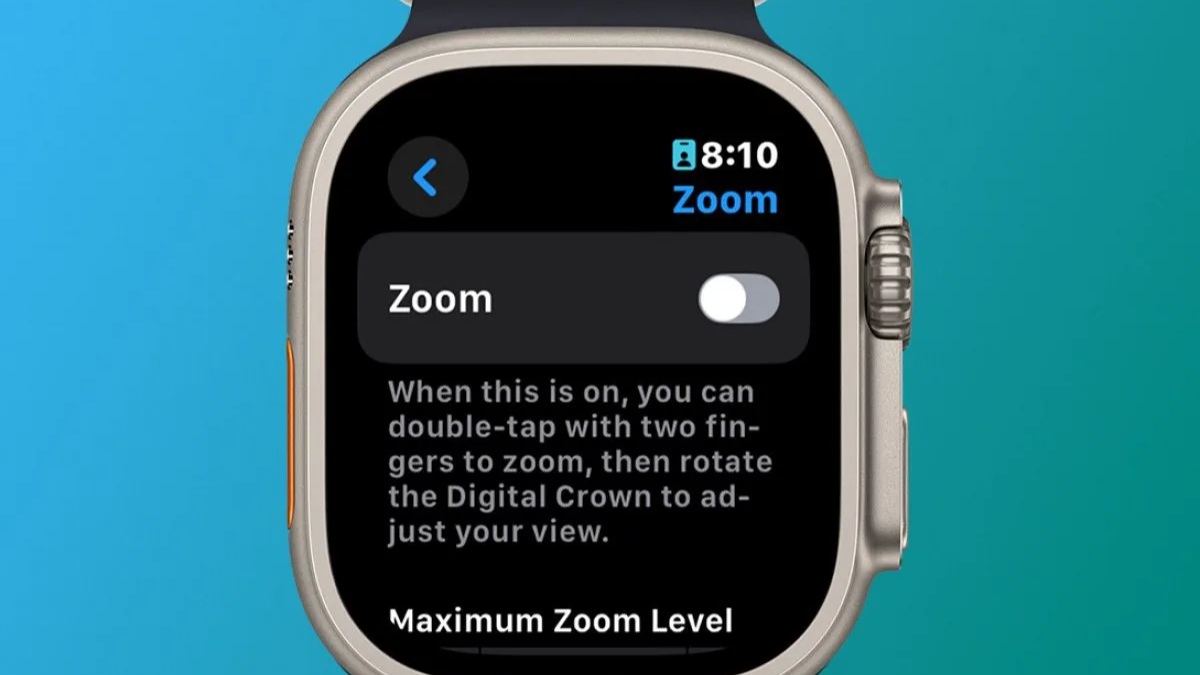




Bình luận (0)